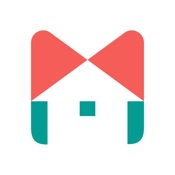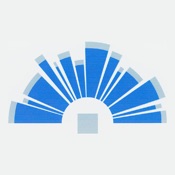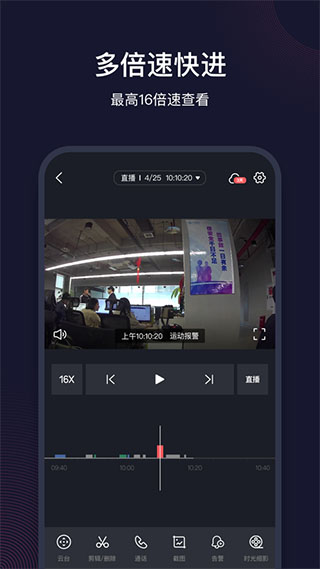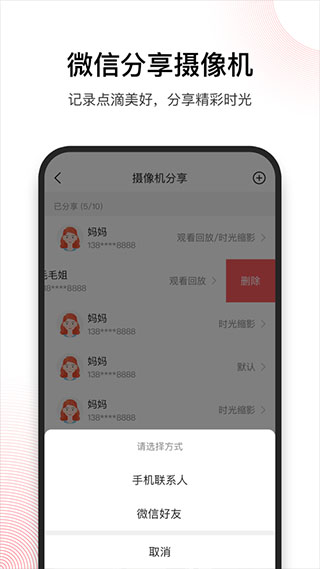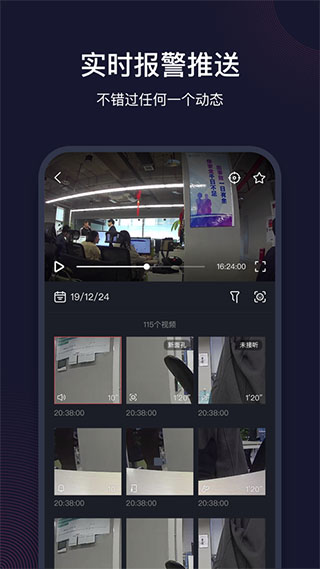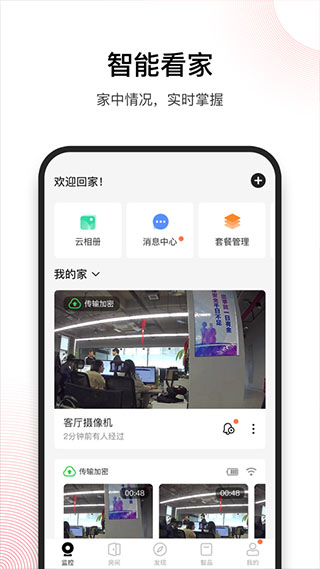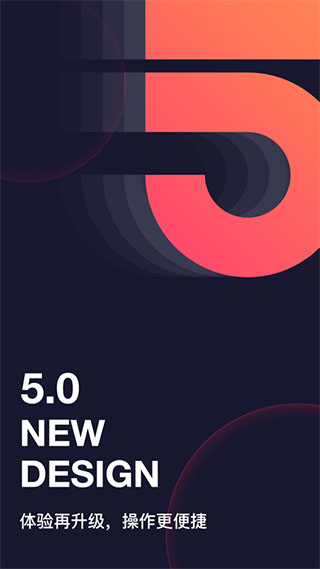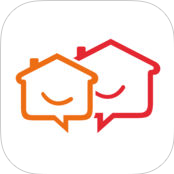和目苹果版 v5.3.0ios版 v5.3.0ios版 苹果版

- 应用类型:生活服务 应用大小:183.8 MB 应用版本:v5.3.0ios版 应用评分:6 应用平台:ios 下载量:712 更新时间:2021-09-01 应用语言:简体中文
- 立即下载
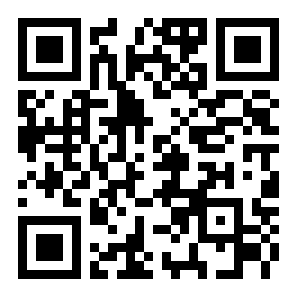
扫一扫手机安装更便捷
- 相关专题:
- 和目苹果版 v5.3.0ios版合集
- 相关标签:
- 生活实用
和目苹果版是一款智能家居视频监控类软件,这款软件是需要和和目摄像头配套使用,同时软件功能非常强大,用户使用这款软件可以随时的查看监控设备的情况。而且,该软件不但为用户提供实时视频、远程关爱、即时分享、云端存储等服务,还提供了远程观察的功能,非常的方便实用,可以轻松给用户的生活提供了很多的便利,以便更好的为用户查看家里、商铺、办公室等场所的实时视频或云端录像。另外,和目app还提供智能报警功能,可无时无刻保护您的安全,感兴趣的朋友们赶紧来下载体验吧!

2、及时对讲,温馨对话。
3、无线传输,简洁时尚。
4、30秒简易安装。
5、定格或录制存储。
6、支持回放高清视频。
7、第一时间获取提醒。

2、用USB连接线将摄像头连接到电源插座,摄像头上方的LED指示灯绿色亮起,表示摄像头正在启动,等待初始化约30s,摄像头上方的LED指示灯将变成红色常亮。在这期间可能会听到摄像头内部发出两次连续的“卡塔”响声,是摄像头夜视滤光片正在自检。
3、按住摄像头背面“SET”设置按钮大约1~2秒后会听到“滴”一声,翻开按键,此时红色LED灯会开始闪烁,表示摄像头正在等待配置。此时在App上按“下一步”按钮。

4、输入您家里无线WiFi网络的接入密码,(即手机、电脑等设备接入无线网络的无线上网密码),点击密码框右方的橄榄球状的小眼睛图标即可以看到密码明文。

5、确认一下密码输入正确,再确认一下网络名称是否正确,网路名前后没有出现引号之类的多余字符。然后再点“下一步”,手机屏幕上将生成一个二维码。将手机屏幕对准摄像头,让摄像头扫描手机上的二维码,会听到摄像头发出两声“哔哔”声表示识别成功。若未听到此声音,可尝试慢慢前后调整手机屏幕与摄像头的距离,直到识别成功。听到摄像头发出一次“哔哔”声表示识别成功后,LED灯变成绿色闪烁,表示摄像头正在尝试接入无线WiFi网络,一般10~20s后LED灯变成绿色常亮可以连接成功,同时对应账号的手机号上将收到一条通知短信,此时即可在App上看到此摄像头的图像。



和目是一款无限只能家具摄像头,直接使用wifi联网,通过手机客户端实现远程视频查看,双向语音通话等,用来守护孩子、看护老人、关爱宠物,还可以看家护院。
二、 如何安装和目WiFi摄像头?
1、用USB连接线将摄像头连接到电源插座;
2、确保手机处于无线网络连接状态;扫描操作手册中的二维码,免费下载和目App客户端;
3、注册和目账号,并登录;匹配添加的摄像头型号,参照和目App新手引导流程,添加摄像头到App。
三、和目摄像头状态指示灯的含义?
绿灯常亮:摄像头正在启动,或表示摄像头连接网络正常;
绿灯闪烁:正在尝试接入无线网络。或已接入无线网络,正在尝试连接和目云服务器;
红灯常亮:摄像头未正确配置无线网络,或连接服务器失败;
红灯闪烁:等待App进行网络配置,即等待扫描的状态(长按摄像头SET键会使摄像头进入此状态)。
四、摄像头为何连接不上WiFi网络?
1、您的WiFi名称中含有特殊符号以及中文,可能存在兼容性问题,建议使用字母或数字;
2、当前无线网络干扰比较多,可尝试重启路由器、暂时关闭周边不相关的无线设备、或更改路由器信道;
3、前和目支持802.11 b / g /n协议的2.4G WiFi,不支持5G WiFi。请确保和目连接的无线路由器的WiFi信息在覆盖范围之内。
若干bug修复,提升用户体验

软件特色
1、实时观看家中影像。2、及时对讲,温馨对话。
3、无线传输,简洁时尚。
4、30秒简易安装。
5、定格或录制存储。
6、支持回放高清视频。
7、第一时间获取提醒。
如何连接摄像头?
1、打开App,按照提示注册账号并登陆,点击“添加摄像头”,按照提示操作添加。
2、用USB连接线将摄像头连接到电源插座,摄像头上方的LED指示灯绿色亮起,表示摄像头正在启动,等待初始化约30s,摄像头上方的LED指示灯将变成红色常亮。在这期间可能会听到摄像头内部发出两次连续的“卡塔”响声,是摄像头夜视滤光片正在自检。
3、按住摄像头背面“SET”设置按钮大约1~2秒后会听到“滴”一声,翻开按键,此时红色LED灯会开始闪烁,表示摄像头正在等待配置。此时在App上按“下一步”按钮。

4、输入您家里无线WiFi网络的接入密码,(即手机、电脑等设备接入无线网络的无线上网密码),点击密码框右方的橄榄球状的小眼睛图标即可以看到密码明文。

5、确认一下密码输入正确,再确认一下网络名称是否正确,网路名前后没有出现引号之类的多余字符。然后再点“下一步”,手机屏幕上将生成一个二维码。将手机屏幕对准摄像头,让摄像头扫描手机上的二维码,会听到摄像头发出两声“哔哔”声表示识别成功。若未听到此声音,可尝试慢慢前后调整手机屏幕与摄像头的距离,直到识别成功。听到摄像头发出一次“哔哔”声表示识别成功后,LED灯变成绿色闪烁,表示摄像头正在尝试接入无线WiFi网络,一般10~20s后LED灯变成绿色常亮可以连接成功,同时对应账号的手机号上将收到一条通知短信,此时即可在App上看到此摄像头的图像。



常见问题
一、和目WIFI摄像头是什么?和目是一款无限只能家具摄像头,直接使用wifi联网,通过手机客户端实现远程视频查看,双向语音通话等,用来守护孩子、看护老人、关爱宠物,还可以看家护院。
二、 如何安装和目WiFi摄像头?
1、用USB连接线将摄像头连接到电源插座;
2、确保手机处于无线网络连接状态;扫描操作手册中的二维码,免费下载和目App客户端;
3、注册和目账号,并登录;匹配添加的摄像头型号,参照和目App新手引导流程,添加摄像头到App。
三、和目摄像头状态指示灯的含义?
绿灯常亮:摄像头正在启动,或表示摄像头连接网络正常;
绿灯闪烁:正在尝试接入无线网络。或已接入无线网络,正在尝试连接和目云服务器;
红灯常亮:摄像头未正确配置无线网络,或连接服务器失败;
红灯闪烁:等待App进行网络配置,即等待扫描的状态(长按摄像头SET键会使摄像头进入此状态)。
四、摄像头为何连接不上WiFi网络?
1、您的WiFi名称中含有特殊符号以及中文,可能存在兼容性问题,建议使用字母或数字;
2、当前无线网络干扰比较多,可尝试重启路由器、暂时关闭周边不相关的无线设备、或更改路由器信道;
3、前和目支持802.11 b / g /n协议的2.4G WiFi,不支持5G WiFi。请确保和目连接的无线路由器的WiFi信息在覆盖范围之内。
更新日志
v5.3.0更新日志若干bug修复,提升用户体验
最新资讯
查看更多-

- 《奇迹暖暖》魔力马戏团通关技巧
- 0 2024-11-25
-

- 《航海王壮志雄心》船只选择推荐
- 0 2024-11-25
-

- 《崩坏星穹铁道》2.7自选五星选择推荐
- 0 2024-11-25
-
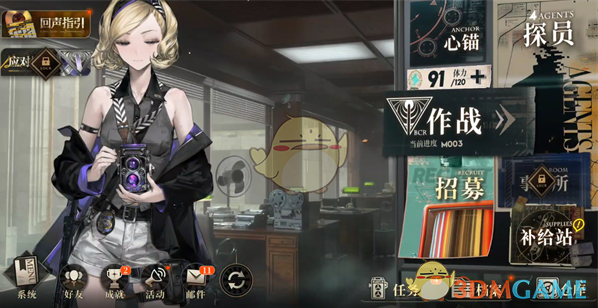
- 《异象回声》成就查看位置
- 0 2024-11-25
-

- 《心动小镇》鸟站架让鸟来详细步骤
- 0 2024-11-25
-
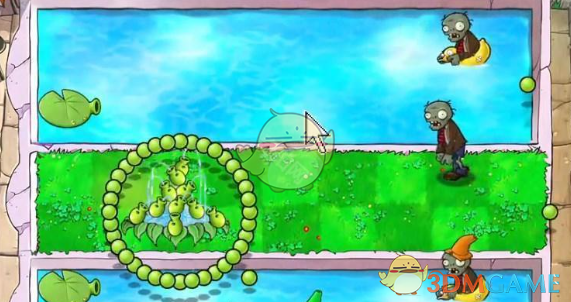
- 《植物大战僵尸杂交版》挑战模式第65关通关攻略
- 3 2024-11-25
最新应用
查看更多-
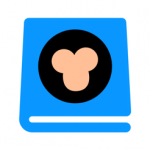
- 猿题库ios版 8.15.0
- 学习教育 |294.6 MB
-

-

- 轻课堂ios版 2.7.0
- 学习教育 |55.76 MB
-

- 超级课堂ios版 3.1.8
- 学习教育 |97.03 MB
-

- 爱库存ios版 3.9.6
- 生活服务 |170.22 MB
-

- GIF制作ios版 2.8.9
- 系统工具 |48.92 MB
玩机技巧
查看更多- 1 小米手机如何关闭演示模式 小米手机关闭演示模式教程 409166
- 2 苹果x支持快充吗?用什么充电器?支持多少w?损害电池吗 38895
- 3 iphone已停用怎么简单恢复 38774
- 4 如何将电脑照片导入iPhone? 32874
- 5 iPhone换电池后是否会影响手机使用? 23275
- 6 2022苹果教育优惠价格一览表 21899
- 7 iPhone13promax如何充电 21221
- 8 iphone13打电话时不能上网的解决方法 20437